Cách khôi phục file Excel chưa lưu và phục hồi dữ liệu bị mất trong Excel.
Nội dung bài viết
Trong quá trình làm việc với Excel, có thể bạn sẽ gặp phải tình huống đóng file mà chưa lưu, khiến dữ liệu chỉnh sửa bị mất. Đừng lo, bài viết dưới đây sẽ giúp bạn khôi phục lại file Excel chưa lưu nhanh chóng và hiệu quả.

Bài viết này sẽ hướng dẫn bạn cách lấy lại file Excel chưa lưu, giúp bạn phục hồi những dữ liệu quý giá bị mất do sự cố đột ngột.
Hướng dẫn thiết lập tính năng tự động lưu file Autosave (AutoRecover) trong Excel
Excel cung cấp hai tính năng rất tiện lợi là AutoSave và AutoRecover để giúp bạn bảo vệ dữ liệu.
- AutoSave là tính năng tự động lưu lại file ngay khi bạn tạo mới mà không cần phải bấm Ctrl + S, giúp bạn thiết lập thời gian tự động lưu nhanh hơn.
- AutoRecover hỗ trợ khôi phục file Excel chưa lưu khi bạn gặp sự cố đóng Excel đột ngột. Tính năng này sẽ hiện phiên bản lưu gần nhất trong bảng Document Recovery khi mở lại file sau sự cố, và chỉ hoạt động với những bảng tính đã được lưu ít nhất một lần trước khi sự cố xảy ra.
Mặc định, Excel đã bật sẵn tính năng AutoSave và AutoRecover, nhưng bạn có thể thay đổi cài đặt thời gian tự động lưu và thư mục khôi phục file theo ý muốn bằng cách:
Bước 1: Truy cập vào Excel, chọn File -> Options để bắt đầu điều chỉnh cài đặt phù hợp.
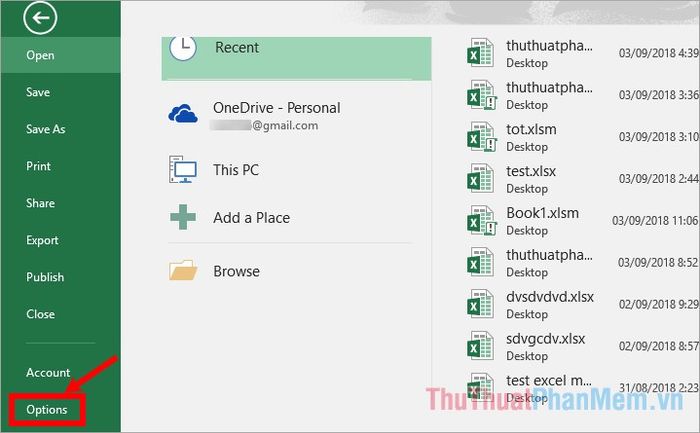
Bước 2: Trong cửa sổ Word Options, bạn chọn mục Save. Ở phía bên phải, bạn sẽ thấy hai mục Save AutoRecover information every và Keep the last autosaved version if I close without saving đều được đánh dấu. Nếu bạn thấy mục nào bị bỏ dấu, hãy chọn lại để kích hoạt tính năng.

Bước 3: Để thay đổi thời gian tự động lưu, bạn chỉnh sửa trong mục Save AutoRecover information every với đơn vị tính là phút. Để thay đổi thư mục lưu file AutoRecover, bạn dán đường dẫn thư mục vào phần AutoRecover file location. Sau khi thiết lập xong, nhấn OK để lưu cài đặt.
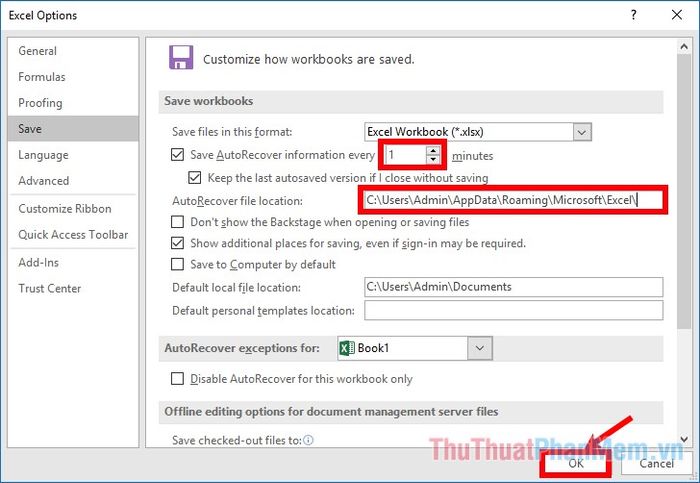
Khôi phục lại file Excel chưa lưu
Để khôi phục lại file Excel chưa lưu, bạn cần đảm bảo đã bật 2 tính năng AutoSave và AutoRecover. Sau đây là cách phục hồi file Excel chưa được lưu:
Cách 1: Khi bạn chưa lưu file nhưng muốn khôi phục, chỉ cần mở lại file Excel, ở phần Document Recovery phía bên trái, chọn phiên bản gần nhất. File sẽ xuất hiện trong nội dung Excel, bạn có thể tiếp tục chỉnh sửa và lưu lại.
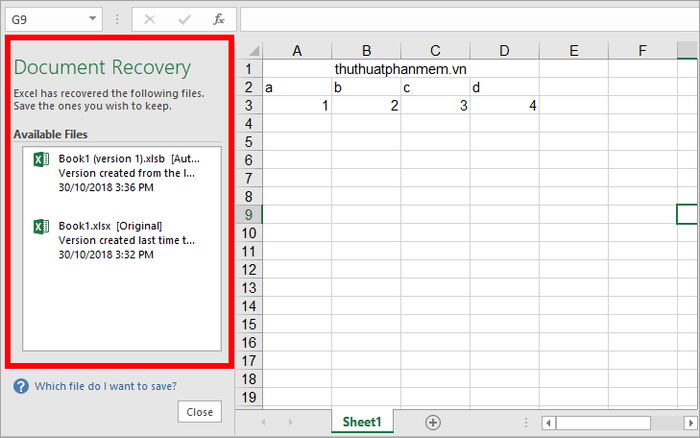
Cách 2:
Bước 1: Mở file Excel và chọn File để bắt đầu.
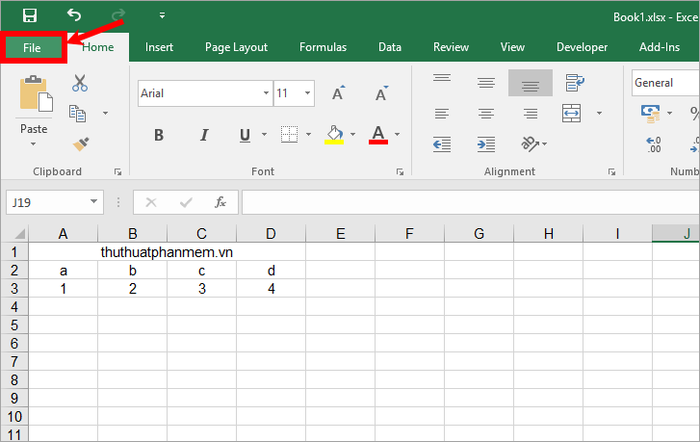
Bước 2: Chọn Open -> Recent -> Recover Unsaved Workbooks để phục hồi những file chưa được lưu.
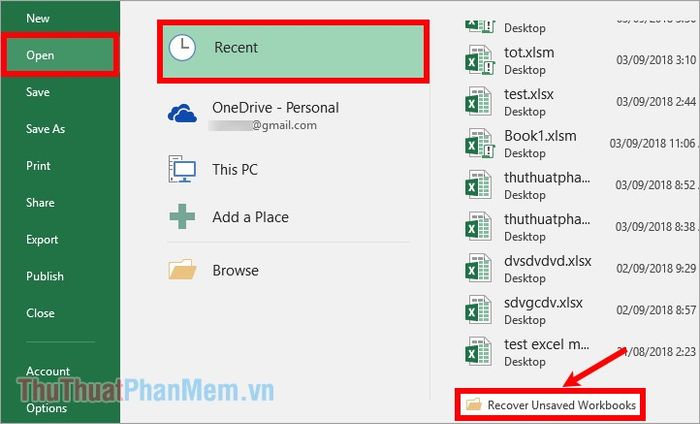
Hoặc bạn có thể vào Info -> Manage Workbook -> Recover Unsaved Workbooks để phục hồi các file chưa lưu.
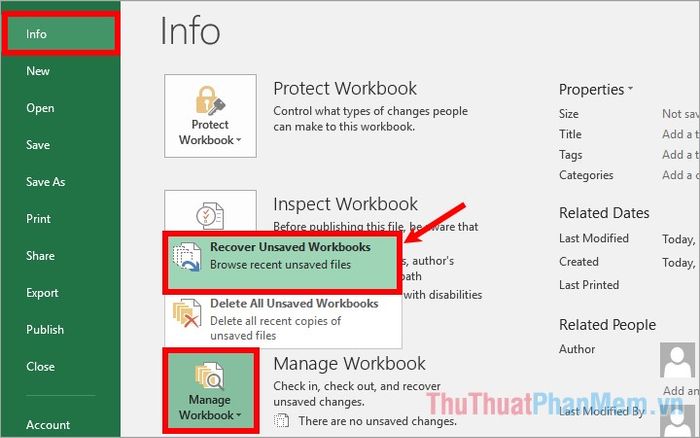
Bước 3: Một cửa sổ Open sẽ xuất hiện, tại thư mục UnsavedFiles trong đường dẫn C:\Users\Admin\AppData\Local\Microsoft\Office\UnsavedFiles, chọn tên file Excel bạn muốn phục hồi và nhấn Open.
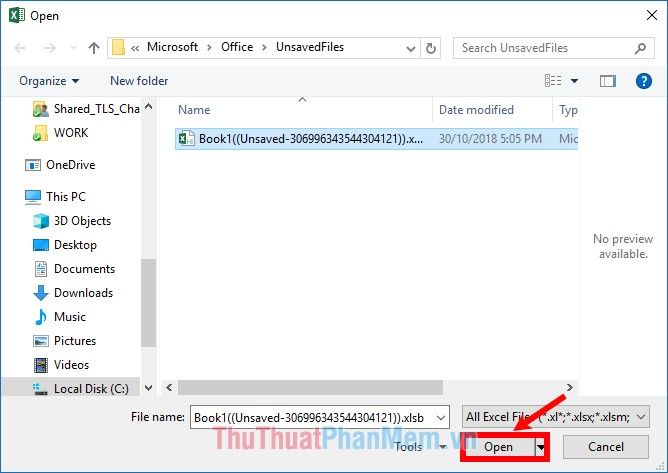
Bước 4: Để lưu lại file đã khôi phục, bạn chọn Save As và chọn vị trí lưu trữ cho file Excel.

Bài viết này đã hướng dẫn bạn cách phục hồi file Excel chưa lưu, giúp bạn có thể lấy lại dữ liệu quan trọng dù chưa kịp lưu. Chúc bạn thành công trong việc khôi phục file Excel của mình!
Có thể bạn quan tâm

Khám phá cách bảo quản tỏi đen đúng cách để giữ nguyên chất dinh dưỡng và hương vị lâu dài.

Top 10 tựa game miễn phí đáng chơi nhất năm 2022 trên smartphone

Cách chữa mụn cóc bằng băng dính: Phương pháp đơn giản và hiệu quả

Đánh giá sữa tắm Romano có thực sự hiệu quả? Giá bán hiện nay ra sao?

Top 5 địa chỉ bán kệ úp chén bát chất lượng hàng đầu tại Nghệ An


